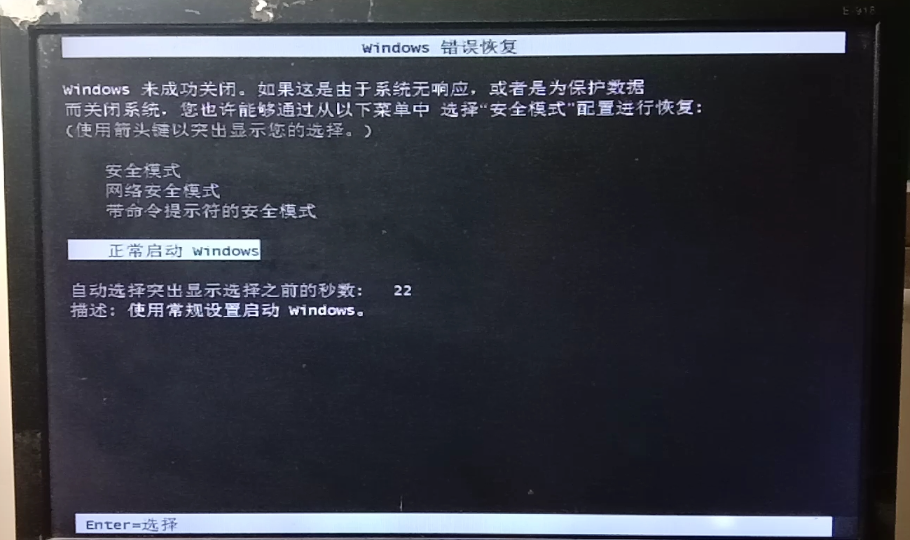1. 诊断方法
备份重要数据:在进行任何系统恢复操作之前,首要任务是备份所有重要数据,这可以通过使用外部硬盘、云存储或移动存储设备来完成。
排除硬件问题:检查硬盘、内存、电源等硬件设备是否正常工作。如果发现硬件故障,应及时修复或更换。
安全模式启动:通过按下F8键,在启动时选择安全模式,我们可以进入电脑的安全模式,这有助于识别和修复一些启动问题。
2. 修复策略
使用系统还原:系统还原是一种恢复电脑到先前状态的方法,它可以帮助我们解决一些系统崩溃引起的问题。通过进入控制面板,选择系统和安全选项,我们可以找到系统还原功能,并按照指示进行操作。
更新驱动程序:驱动程序是使硬件设备与操作系统正常通信的关键。当系统崩溃时,有时是由于过时或损坏的驱动程序引起的。我们可以通过访问索尼官方网站或使用驱动程序更新软件来更新驱动程序,从而解决系统崩溃问题。
运行系统修复工具:索尼电脑提供了一些内置的系统修复工具,如“故障排除向导”、“系统文件检查工具”等,可以帮助我们解决常见的系统崩溃问题。
重新安装操作系统:如果以上方法都无法解决问题,我们可能需要重新安装操作系统。在重新安装之前,一定要确保备份了重要的数据,并准备好操作系统安装介质。
使用恢复分区:很多索尼电脑都配备了恢复分区,它们包含了原始出厂时的系统镜像和恢复程序。我们可以按照电脑制造商提供的说明,使用恢复分区来重新安装系统。
检查BIOS设置:如果系统硬盘无法被Windows识别,将会弹出“Operating System not found”提示并中断Windows启动进程。那么我们首先要检查BIOS设置,确认BIOS能否检测到硬盘,然后再判断硬盘是否损坏。可以通过按F10/F12键进入BIOS设置,检查是否检测到了硬盘。
重建损坏的MBR:主引导记录(MBR)损坏可能导致系统无法启动。使用系统安装盘或第三方工具重建MBR可以解决这一问题。
3. 预防措施
定期备份数据:使用外部硬盘或云存储进行数据备份。定期备份能在意外发生时最大限度地减少数据损失。
注意硬件健康:定期检查硬盘、内存等硬件设备的健康状态,以预防硬件故障导致的系统问题。
硬件保养:定期清理电脑内部灰尘,保持良好散热,这有助于延长硬件寿命并减少过热导致的系统问题。
驱动备份:更新驱动前做好备份,以便在出现问题时能够恢复。
系统监测:使用系统监测工具观察硬件健康状况,及时发现并解决潜在问题。